à¹à¸§à¸à¹à¸²à¸à¸±à¸ à¸à¸à¸±à¸à¸à¸´à¹à¸¨à¸©
หลาย ๆ ครั้งคุณต้องใช้ซอฟต์แวร์ของ บริษัท อื่นเพื่อติดตั้งภาพดิสก์อย่างรวดเร็ว ภาพนี้ปรากฏเป็นไดรฟ์ดีวีดีเสมือน การติดตั้งภาพ ISO เป็นวิธีที่ดีในการดูและเรียกใช้เนื้อหาของภาพดิสก์โดยไม่ต้องเขียนลงในแผ่น CD / DVD หากคุณมีซอฟต์แวร์ดังกล่าว ขณะนี้มี Windows 8/10 คุณลักษณะนี้ได้รับการจัดเตรียมไว้ให้โดยกำเนิด. ดังนั้นให้เราดูวิธี Mount และ Unmount ISO เพื่อให้คุณสามารถแยกไฟล์ออกจาก ISO หรือเรียกใช้ไฟล์เหล่านั้นบนไดรฟ์เสมือน
เมื่อคุณเลือกไฟล์ ISO ของคุณอินเทอร์เฟซสำหรับริบบิ้นจะมี Mount พร้อมกับ เผา ใช้

หรือคลิกขวาที่ ISO เพื่อรับ Mount ตัวเลือก

หรือเพียงดับเบิลคลิกที่ ISO เพื่อ Mount
หลังจากติดตั้งแล้วคุณจะสามารถเห็นไดรฟ์เสมือนที่ระบุไว้

ตอนนี้คุณสามารถเรียกใช้และติดตั้งซอฟต์แวร์ได้จาก Virtual Drive
เพื่อยกเลิกการติดตั้งเพียงแค่คลิกขวาที่ไดรฟ์และเลือก Eject

นี่คือหนึ่งในคุณสมบัติใหม่ที่ยอดเยี่ยมของ Windows 8 ในหลาย ๆ ด้าน
ในบันทึกด้านข้างเกี่ยวกับไฟล์ ISO หลายครั้งที่ผู้คนเพิ่งเริ่มใช้ไฟล์ ISO โดยไม่ต้องตรวจสอบและได้รับข้อผิดพลาดในระหว่างการติดตั้ง อย่าลืมตรวจสอบความสมบูรณ์ของ ISO ที่ดาวน์โหลดจากเว็บ คุณต้องเห็นลายเซ็นดิจิทัลในรูปแบบ MD5 หรือ Sha 1 hash เพียงแค่ใช้แอปฟรีบางอย่างเช่น HashCalc เพื่อยืนยันลายเซ็นดิจิทัลเหล่านี้ หากพวกเขาตรงกับแล้วคุณจะแน่ใจว่าคุณได้ดาวน์โหลดสำเนาถูกต้องของไฟล์โดยไม่มีข้อผิดพลาดใด ๆ และคุณสามารถใช้ไฟล์ ISO ได้ต่อไป
ไปที่นี่ถ้าคุณไม่สามารถติดตั้งภาพ ISO ใน Windows 8
ผู้ใช้ Windows 7, Windows Vista และ Windows XP อาจต้องการใช้ Virtual CD-ROM Control Panel จาก ไมโครซอฟท์.
Passcape ISO Burner: เครื่องมือแบบพกพาเพื่อเขียนไฟล์ ISO ใน Windows

Passcape ISO Burner เป็นซอฟต์แวร์เสรีสำหรับเขียนไฟล์ภาพ ISO ไปยัง
แปลง uif เป็น iso ใน windows โดยใช้ magic iso maker
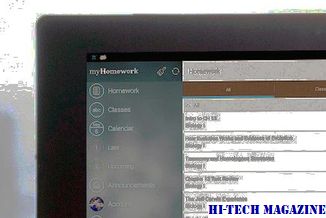
เรียนรู้วิธีการแปลงหรือคลายการแปลง UIF เป็น ISO ใน Windows โดยใช้ Magic ISO Maker
ใช้ตัวสร้างอิมเมจ iso ในตัวเพื่อเขียนอิมเมจ iso ใน windows 7

เรียนรู้วิธีการใช้เครื่องสร้างอิมเมจ ISO ในตัวเพื่อเบิร์นอิมเมจ ISO ใน Windows 7







